mapgis实验三属性编辑及属性连接
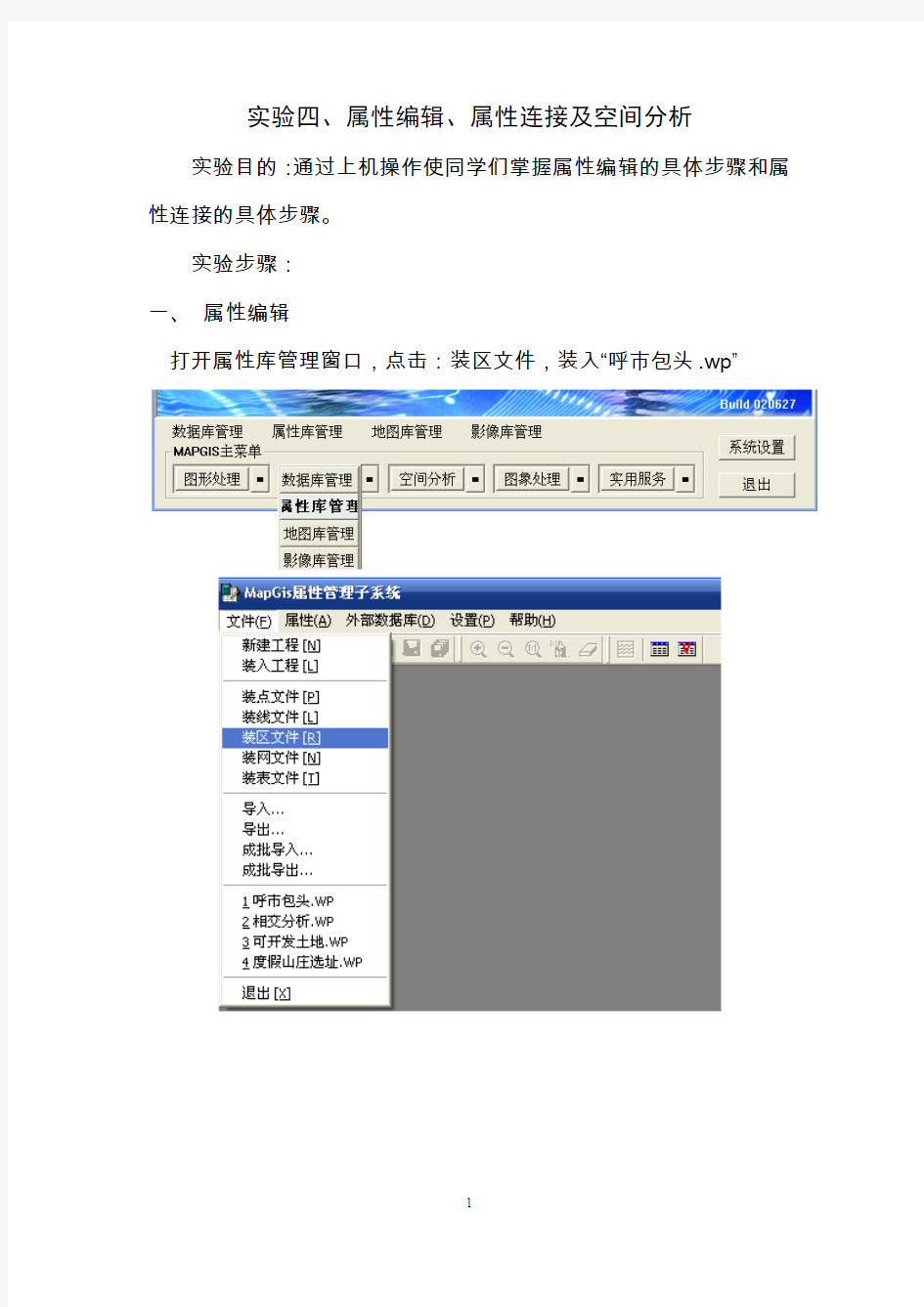
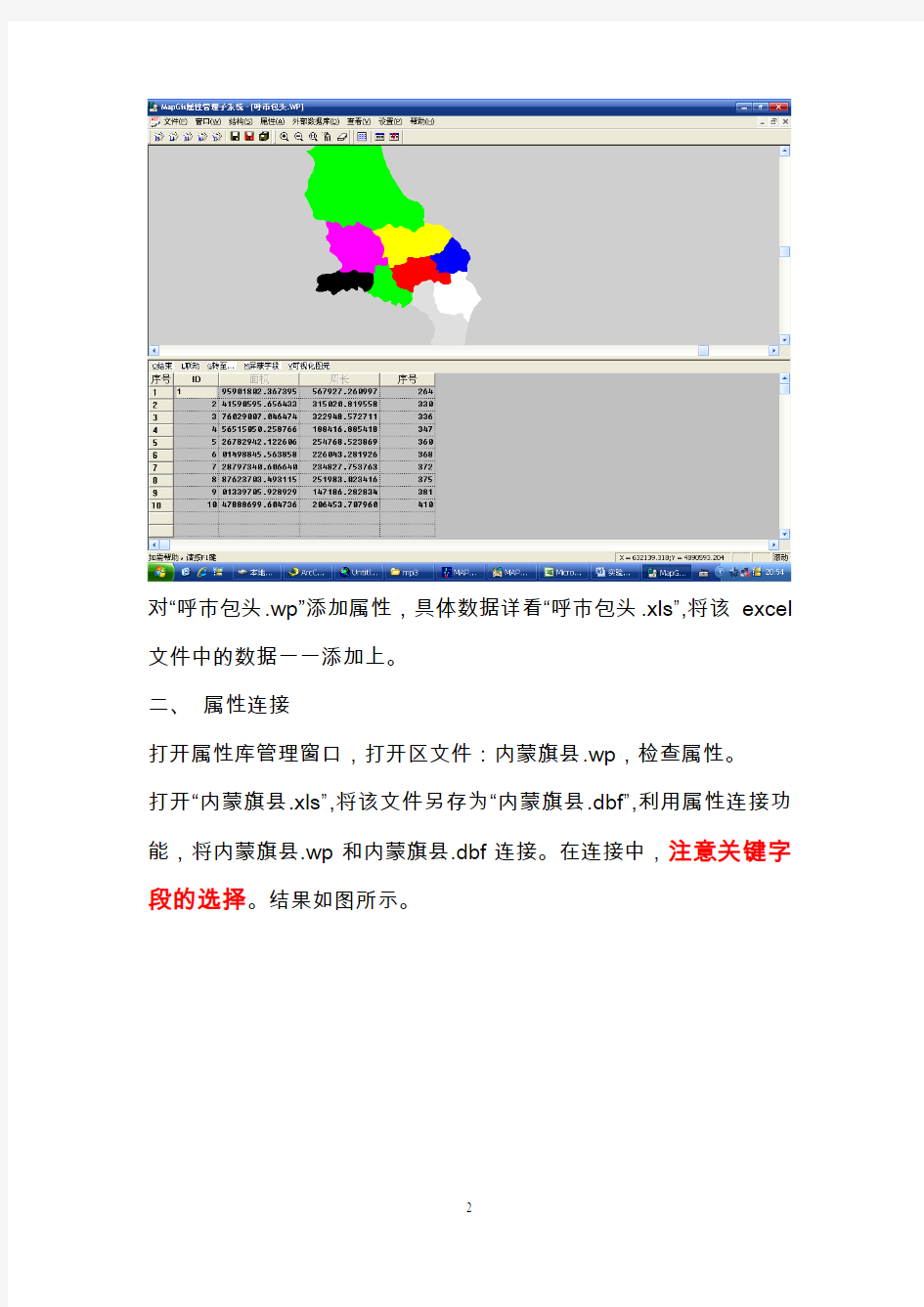
实验四、属性编辑、属性连接及空间分析实验目的:通过上机操作使同学们掌握属性编辑的具体步骤和属性连接的具体步骤。
实验步骤:
一、属性编辑
打开属性库管理窗口,点击:装区文件,装入“呼市包头.wp”
对“呼市包头.wp”添加属性,具体数据详看“呼市包头.xls”,将该excel 文件中的数据一一添加上。
二、属性连接
打开属性库管理窗口,打开区文件:内蒙旗县.wp,检查属性。
打开“内蒙旗县.xls”,将该文件另存为“内蒙旗县.dbf”,利用属性连接功能,将内蒙旗县.wp和内蒙旗县.dbf连接。在连接中,注意关键字
段的选择。结果如图所示。
三、空间分析
输入检索条件,即输入运算结果为逻辑值的表达式,在表达式中可以包含窗口中所列的字段名称、常数和输入模板所列的操作符。操作符说明如下:+、-、×、/ :分别表示加、减、乘、除运算。
>、>=、<、<=、==、!=:分别表示大于、大于等于、小于、小于等于、等于、不等。
&&、||、^、~:分别表示逻辑与、逻辑或、逻辑异或、逻辑非。
如给定条件:
(面积>=100)&&(面积<=1000)
即要求从所选文件中检索出满足条件(面积大于等于100而且面积小
于等于1000)的所有图元。
4> 系统根据条件进行检索,若成功,则显示属性,并闪烁图元。
条件检索是根据用户给定的条件进行检索,因而具有较强的灵活性,只要图元的属性数据能够区分开来,该功能就可以将它检索出来。
根据给定的区文件“土地类型”进行检索
表1 土地利用类型及其代码
土地代码土地类型土地代码土地类型土地代码土地类型1111 平田131 有林地253 农村宅基地1112 梯田132 灌木林地271 水库水面112 望天田133 蔬林地272 水工建筑用地1141 平旱地134 未成林造森地283 宗教用地1142 坡地136 苗圃311 荒草地115 菜地154 坑塘水面315 裸土地121 果园156 农田水利用地316 裸岩石砾地121K 可调整果园222 采矿地317 其他未利用土地123 茶园
运用空间分析的条件检索功能对“土地类型”或“土地代码”检索。
注意:检索语句中的双引号是拼音模式下的。表达式不是唯一的,但一般尽可能选比较简单的表示式。
寻找是平田的土地类型
寻找既是菜地又是果园的土地类型
寻找面积<1000而且>10000的土地类型
寻找既不是其它未利用土地又不是裸岩石砾地,而且面积>3000而且<5000的土地类型。
MAPGIS67教程(制图详细步骤讲解)
第1章概述与安装 1.1 概述 MAPGIS 是中国地质大学(武汉)开发的、通用的工具型地理信息系统软件。它是在享有盛誉的地图编辑出版系统MAPCAD 基础上发展起来的,可对空间数据进行采集,存储,检索,分析和图形表示的计算机系统。MAPGIS 包括了MAPCAD的全部基本制图功能,可以制作具有出版精度的十分复杂的地形图、地质图,同时它能对图形数据与各种专业数据进行一体化管理和空间分析查询,从而为多源地学信息的综合分析提供了一个理想的平台。 MAPGIS 地理信息系统适用于地质、矿产、地理、测绘、水利、石油、煤炭、铁道、交通、城建、规划及土地管理专业,在该系统的基础上目前已完成了城市综合管网系统、地籍管理系统、土地利用数据库管理系统、供水管网系统、煤气管道系统、城市规划系统、电力配网系统、通信管网及自动配线系统、环保与监测系统、警用电子地图系统、作战指挥系统、GPS 导航监控系统、旅游系统等一系列应用系统的开发。 1.2安装 1)系统要求: 硬件:CPU 486 以上、16M RAM、200M 硬盘、256 色以上显示器; 操作系统:Win9x、Win2000、WinNT 、WinXP或Win7系统; 输入设备:本单位主要使用的是GRAPHTEC—RS200Pro型扫描仪; 输出设备:本单位主要使用的是Canon—IPF700型出图打印机。 2) 硬件的安装: MAPGIS 硬件部分有加密狗,ISA 卡、PCI 卡三种,本单位主要为MAPGIS USB 软件狗,在确保机器BIOS 设置中USB 设备未被禁止的条件下,Windows 98 和Windows2000 自带的标准USB 驱动程序均可支持MAPGIS USB 软件狗工作。 3)软件的安装: MAPGIS 安装程序的安装过程为:找到MAPGIS 系统安装软件,双击SETUP 图标,系统自动安装软件,在WIN2000/NT/XP 下安装时,应先运行WINNT_DRV,提示成功后才可选择SETUP 开始MAPGIS 程序的安装; 对于MAPGIS6.1 及MAPGIS6.5,则无关键字和安装选择,但须根据实际需要选择安装组件。 从上述组件中选择实际运用中需要的选项,根据提示即可完成安装。
MAPGIS综合实验报告
MAPGIS综合报告 目录 一、实验目的 (02) 二、实验过程 1.MapGIS 栅格图像配准 (03) 2. 图像二值化 (05) 3. MapGIS 矢量化 (06) 4. 图形编辑 (11) 5. 属性编辑 (19) 6. 图文互查 (21) 7. 对说获得的数据进行利用和分析 (24) 8. 自定义制图符号 (31) 9. 输出不同比例尺地图 (35) 三、实验总结 (41)
MAPGIS实验综合报告 一、实验目的。 MAPGIS是通用的工具型地理信息系统软件,具有强大的空间数据的图形显示、各类地图制图的制作功能,作为个来数学信息的可视化转换工具,可以讲数字形式的地理信息以直观的图形形式在屏幕上显示,能自动进行线段跟踪、结点平差、线段接点裁剪与延伸,多边形拓扑结构的自动生成,还可以消除图幅之间元的街边误差,为地学信息的综合分析提供了一个理想的桌面式地理信息系统。所以,在将图矢量化时应用MAPGIS软件是十分便捷的,同时综合了此软件的基础操作和方法,能培养我们的自出探究能力和中和分析能力。对于我们来说这是我们以后能熟练运用MAPGIS的开始,路还很长,我们需要不断的摸索、不断的钻研才能完全掌握它。下面针对这一次的实验成果中来谈一谈如何运用MAPGIS。 二、实验过程。 1.MapGIS 栅格图像配准 1.1装载图像 1.1.1准备工作 使用纸质地图,在扫描仪中扫描为图像 1.1.2打开MAPGIS“图像处理”——“图像分析”如图1.1.2-1所示 如图1.1.2-1 1.1.3在点击图像分析模块的菜单“文件”-> “数据输入”,将其他栅格图像(mpg,jpg ,tif 等)转换为MapGIS 的栅格图像格式(.msi ),选转
win7下mapgis点属性不能编辑破解
Win7下的MapGIS 6.7 兼容问题 最近装了 Windows 7,突然发现 MapGIS 6.7 有异常。主要是编辑功能里面,如点属性结构编辑等,其他一切都正常。就是想修改点线面的属性结构时,那个对话框会卡死。如下图。 不过,Win 7 还是可以兼容 MapGIS 6.7 的。网上流行的解决办法: 1.是关掉进程管理器中taskhost.exe或终止taskeng进程,但是有些时候但这样还是不行。 2.装一个虚拟机(在win7里面的一个软件),其功能就是相当于你装了xp,这样之后你在虚拟机中,启动mapgis,让后再其中编辑,修改等操作,这个也不是完全可以的。 3.后来研究发现,只要对 mdiedit6x.exe 作如下设置,就可以正常运行了(当然taskhost.exe 还是要关掉)。 mdiedit6x.exe位于安装目录里面,(例如:我的是 G:\mapgis67\program)
设置完以后,重新打开输入编辑——点属性结构编辑,如下图,可以正常编辑属性结构了。
你是不是觉得每次都这样操作也太麻烦了呀,有没有更加简单的办法呢? 答案是肯定的,你往下看吧。 那就要借助批处理来自动结束这个进程。 批处理内容,线内红色部分,复制到记事本,另存为bat文件,就做成批处理了。每次需要编辑点属性的时候就运行一次批处理。 说明:结束该进程导致输入法切换出问题的请使用下面快捷键切换 CTRL+空格切换中英文,左ALT+SHIFT切换输入法 输入法设置界面 把这个批处理放到启动目录中
启动目录路径C:\Users\你的用户名\AppData\Roaming\Microsoft\Windows\Start Menu\Programs\Startup 也可以直接拖入开始→所有程序→启动
Mapgis实验报告
地图屏幕数字化 巨鹿整饰 一、实习目的 掌握栅格图像配准、图像格式转换、图例板建立、属性结构建立及地图屏幕数字化的方法和步骤。 二、实习内容 利用给定的土地利用遥感影像图(文件名巨鹿整饰.JPG),转换为MapGIS 的Msi格式,配准并通过鼠标手工跟踪显示在屏幕上的栅格图象来创建矢量地图对象。 三、实习要求 地图屏幕数字化按层进行,地图要素分层及文件名如下: 1.线状地物(线状要素,文件名XZDW) 2.地类界限(线状要素,文件名DLJX) 3.行政界限(线状要素,文件名XZJX) 4.地物注记(点状要素,文件名DWZJ) 5.地类图斑(面状要素,文件名DLTB) 四、实习步骤 1.格式转换 MAPGIS所支持的是MSI影像格式,因此在数字化之前必须将其他格式的数据转换为MSI影像格式。这步工作是在MAPGIS的图像分析模块中进行的。在图像分析模块窗口中,打开文件菜单,鼠标单击数据输入子菜单,在出现的文件转换窗口中添加要转换的图像文件,并在转换数据类型栏中选择JPG文件,点击文件转换命令,图像被转换为MSI格式。 图1 2.影像校正 该操作在图像处理模块中完成。图像配准是进行适量化前非常重要的一个步骤,MapGIS的图像配准是在图像处理的镶嵌配准模块中进行的。 2.1输入控制点
在图像配准对话框的图像上选择一点(经纬线交点)并单击鼠标,按下空格键,然后在弹出的编辑控制点对话框中键入该点对应的实际坐标值(经纬度)(如图所示)。每个控制点有一个标号,指示控制点的名称,如“P t1”等。一般输入4个控制点,但应当注意其中任意三个控制点不能在一条直线上。 图2 图3
mapgis属性输出至excel或dbf其他数据库
MAPGIS 属性输出到execl(转载加心得) 注意:只需在文件->导出这里操作即可,别去点属性那里再去输出属性,那里行不通。 方法一: 大家用mapgis 输出属性时经常会碰到这样的问题:不能输出到execl或者有时可以输出有时却不能输出dbf 。 出现这种情况大都是因为输出设置问题(数据源的配置及输出路径的设置),或者是盗版狗的问题,呵呵,如果是盗版狗的问题,我解决不了,否则,请你继续往下看: 下面说说详细步骤: 1、先建立一个EXECL空文件,并保存(如存文件名为:1.xls),如果想导出DBF格式,此步不必做。注意:文件路径不能为桌面,文件路径也不能太深。 2、打开“属性库管理模块”,选择“文件—>导出...”,在弹出的“导出内部数据”窗口中,打开你需要导出的MAPGIS文件。 3、在弹出的窗口“导出内部数据” 窗口中的下方“数据源”那一行有一“+”号,点击它。如果是导出DBF格式,跳过此步。 4、在弹出窗口“ODBC数据源管理器"中选择你要输出的数据格式(Execl Files),点“配置”,如果是导出DBF格式,跳过此步。 5、在弹出窗口“ODBC Microsoft Execel 安装”,点击“选择工作簿(s)”,选择你要将数据输出到的Execel文件(找到第1步建立的1.xls文件),点“确定”,此时窗口返回到“ODBC Microsoft Execel 安装” 窗口,再点“确定”,窗口返回到“ODBC数据源管理器” 窗口,再点“确定”,窗口返回到“导出内部数据”对话框。如果是导出DBF格式,跳过此步。 6、在“导出内部数据” 窗口中,数据源选择“EXECEL FILES”,在表格名称那里填入表格名称,如输入2,这时“导出”按钮激活,点击它就可以将属性数据导出到第1步选择的Execel 文件(1.xls)中了。如果是导出DBF格式, 在窗口中点“表格名称”,此时会弹出“换名存文件” 窗口,选择文件路径(注意:文件路径不能为桌面,文件路径也不能太深),输入DBF 文件名,然后点“保存”,再回到“导出内部数据” 窗口,点“导出”就OK了。
从零开始学MAPGIS终极版(2011)教程提纲
地信网手把手教程之二 从零开始学MAPGIS6.7视频教程终极版(2011)提纲 章节时长(分钟)讲师内容概要备注 第1课30MAX 一、地信网及软件简单 二、视频教程介绍 三、课程计划 四、数据处理的基本流程 五、PHOTOSHOP中处理图像 第2课33MAX了解MAPGIS67的一些基础概念 第3课30MAX 一、把扫描影像转换为MSI影像并校正到空间位置 二、DRG图件生产 第4课57MAX 一、MAPGIS系统设置 二、点线区文件的生成、打开和保存等 三、MAPGIS工程文件制作 四、编辑子系统点图元的输入编辑 五、特殊点图元的输入 1、上、下标 2、分数 3、空心字 4、特殊代号 第5课48MAX 一、熟悉线编辑菜单 二、画定长的直线、旋转直线 三、自动赋值等高线高程值 第6课37MAX 一、渐变线的制作 二、制作矩形表格 三、直角坐标系 第7课34MAX 一、区编辑菜单功能详介 二、了解弧段和线不同 三、常用的造区方法 四、拓扑造区流程 第8课60MAX 实战训练1:画一张简单的地形图 一、PS精准处理 二、制作自定义图框 三、影像校正 四、点线区的绘制 五、打印输出,生成图片 第9课40MAX 输入编辑中其他内容 1、交互矢量化(附加:PS中制作二制图) 2、图层菜单 3、系统库的使用(子图、颜色、线型) 4、设置菜单命令 第10课31MAX 一、忽视的重点——图例板的制作和使用 1、制作图例板 2、自动提供工程图中的图例 3、图例版的使用 4、自动生成工程图例 二、MAPGIS工具箱和窗口中左键菜单的使用
第11课30MAX MAPGIS升级和输出 1、文件升级(低版本和高版本文件的互转) 2、图片输出 3、windows打印输出 4、光栅化处理和光栅输出 5、制作拼版文件,批量或打印大图 第12课鼠马象鸡1、投影变换 2、图框生成 第13课19MAX 一、图形裁剪 1、通过“实用工具”——“图形裁剪”模块 2、通过工程文件中的“工程裁剪” 二、合并同类型的点线区文件 1、工程中合并 2、复制粘贴来合并 第14课62MAX 检验你的水平:实战训练2 利用之前学到的知识,矢量化一张标准分幅的1比5万地形图 流程: 1、图框制作 2、图像分析及校正 3、制作工程文件和图例板 4、点线区矢量化 5、打印输出 第15课38MAX 一、误差校正 1、普通的定位校正(四点法) 2、精准校正法 二、图形文件比例变换 1、编辑子系统中整图变换 2、误差校正中变换 第16课38MAX 检验你的水平:实战训练3 1、校正14课训练中的5万地形 2、在该5万地形图中造区 第17课22MAX 1、属性库的管理和应用 2、编辑属性结构、修改属性 3、属性挂接 4、求任意图斑面积 第18课22MAX 影像库的管理和应用 1、生成标准图框 2、校正影像 3、拼接入库 4、任意裁剪 5、编辑子系统中导入 6、打印出图 第19课21MAX 一、等高线的的绘制 1、绘制等高线 2、等高线高程属性赋值 3、高程点属性赋值 二、空间分析之等高线加密 1、通过有高程值的线图元提取高程生成等高线(Tin) 2、通过有高程值的点图元提取高程生成等高线(Tin) 3、通过等高线栅格化生成新等高线(Grd) 4、生成的新等高线如何处理并投入使用
mapgis地图矢量化实验报告心得体会
mapgis地图矢量化实验报告心得体会 篇一:MAPGIS综合实验报告 MAPGIS综合报告 目录 一、实验目的 (02) 二、实验过程 栅格图像配准 (03) 2.图像二值化 (05) 矢量化 (06) 4.图形编辑 (11) 5.属性编辑 (19) 6.图文互查 (21) 7.对说获得的数据进行利用和分析 (24) 8.自定义制图符号 (31) 9.输出不同比例尺地图 (35) 三、实验总结 (41) MAPGIS实验综合报告 一、实验目的。 MAPGIS是通用的工具型地理信息系统软件,具有强大的空间数据的图形显示、各类地图制图的制作功能,作为个来
数学信息的可视化转换工具,可以讲数字形式的地理信息以直观的图形形式在屏幕上显示,能自动进行线段跟踪、结点平差、线段接点裁剪与延伸,多边形拓扑结构的自动生成,还可以消除图幅之间元的街边误差,为地学信息的综合分析提供了一个理想的桌面式地理信息系统。所以,在将图矢量化时应用MAPGIS软件是十分便捷的,同时综合了此软件的基础操作和方法,能培养我们的自出探究能力和中和分析能力。对于我们来说这是我们以后能熟练运用MAPGIS的开始,路还很长,我们需要不断的摸索、不断的钻研才能完全掌握它。下面针对这一次的实验成果中来谈一谈如何运用MAPGIS。 二、实验过程。 栅格图像配准 装载图像 准备工作 使用纸质地图,在扫描仪中扫描为图像 打开MAPGIS“图像处理”——“图像分析”如图所示 如图 在点击图像分析模块的菜单“文件” -> “数据输入”,将其他栅 格图像(mpg,jpg ,tif 等)转换为MapGIS 的栅格图像格式( .msi ),选转换数据类型,点击“添加文
mapgis新手教程3
山西地信数码科技公司
MAPGIS 教程
8、系统弹出(如下图)对话框。在此对话框中选择我们新建好的空白文件夹。
此文件夹即为 新建好的空白 文件夹
9、选择要裁剪的文件。这儿有两种情况: ①如果(左面窗口中)所有的文件都需要进行裁剪时,我们直接点击“添加全部”即可。 ②如果(左面窗口中)只有一部分文件需裁剪时,我们要将所需裁剪的文件全部选中(即将 其选为蓝色) 。然后点击“添加”→选择全部→设置“参数” (参数的设置参照下图即可)→ →单击“参数应用” (此时左下角的窗口中会显示出我们将要进行裁剪的图形文件)→单击 “装入裁剪框” (即我们在“输入编辑”中新建好的区文件)→单击“开始裁剪”→在右下 角窗口中的任意位置单击右键,在弹出的下拉菜单中选择“复位窗口” 。这时裁剪后新的图 形文件就显示在此窗口中→退出。
5
山西地信数码科技公司
MAPGIS 教程
此处为裁剪 范围。 此图为裁剪 后的新文件。
10、最后,我们可以在“输入编辑”中打开裁剪后的文件。 (如下图)
6
山西地信数码科技公司
MAPGIS 教程
本次操作结束,如发现有不清或不对的地方请与我们联系(sxmapgis@https://www.360docs.net/doc/be13029543.html,) ,我们 会及时改正,谢谢! 这里只是讲一些快速的入门法, 如果想更深入的了解 MAPGIS 知识, 请看 MAPGIS 相关书 籍。
7
山西地信数码科技公司
MAPGIS 教程
MAPGIS 打
印
(作者:sxmapgis) 功能:打印出图. 当一张图绘制完后,我们需要把它打印出来,具体步骤如下:
如果在准备出图的过程中,如果还要进行一些修改,在菜单栏上单击“返回编辑” 。
1
MAPGIS点编辑菜单介绍与点的输入及编辑
MAPGIS点编辑菜单介绍与点的输入及编辑 一、实习目的 1.了解MapGIS点编辑菜单的功能 2.学会点的输入和参数的编辑 3.掌握点属性的编辑 二、教学重点和难点 教学重点:点(包括注释、图元、版面、图像等)的输入和编辑教学难点:点的编辑 三、实习学时数:4 四、实习准备 1.含有丰富点名称的栅格地图(以秦皇岛市地图为例) 2.含有丰富点图元的栅格地图(以1:1万地 形图为例) 五、实验步骤 1.点编辑菜单的介绍 利用点编辑,我们可以修改点元图形的空间 数据,它包括增删点,改变点的空间位置。在以 下的“输入子图”、“输入注释”、“输入圆”、 “输入弧”、“输入版面”、“插入图象”等六 个增加新的点图元的功能中,每个功能都有“使 用缺省参数”和“不使用缺省参数”两种选择。 如果您选择“使用确省参数”,那么您所输入的 点图元的参数都为缺省参数。如果您选择“不使 用缺省参数”,那么您每次输入完一个点图元后
就要输入这个点图元的参数。点编辑的菜单如下图所示。 选择点:MAPGIS提供了两种捕获点图元的方式,一种方式为移动光标指向要捕获的注释、子图等点图元,按下鼠标左键,若该点闪烁,表明处于被选中状态。如果要捕获的点有重叠压盖的情况,系统会将重叠的点逐个加亮显示,并让您选择要捕获的是哪个点。第二种方式是捕获多个图元时,移动光标开一个窗口,用这个窗口包围住要捕获的图元的控制点,如果捕获成功,则捕获到的图元变成亮黄色显示或从屏幕上消失掉,如果不成功则不会出现这些现象。编辑捕获时一次可以捕获不止一个的图元,对捕获到的各个图元依次进行编辑。 编辑指定图元:编辑指定的点图元是用户输入将要编辑的点号,编辑器将此点黄色加亮,然后用户可再进入其他点编辑功能,对该点进行编辑。例如:在图形输出过程中,输出系统报告出错图元的图元号,利用此功能将出错图元定位,便可对出错图元进行修改。 输入点图元:点图元有六种类型,即注释、子图、圆、弧、图像、版面,如图所示。每一种图元对应着几种相应的输入方式,当选择图元类型时,系统会自动显示图元的输入方式。 光标定角参数缺省:就是用光标定义点图 元的角度,而其它的参数是缺省的。 光标定角参数输入:就是用光标定义点图 元的角度,而其它的参数是通过键盘即时输 入的。 光标定义参数:可分解为两个拖动过程, 第一个拖动过程定义图元的位置和角度,第 二个拖动过程定义图元的高度;然后编辑器 弹出图元参数板,其中的参数除图元号和颜 色外,均已赋值,用户此时输入图元号和颜 色号,可直接输入,也可利用选择板进行选 择。 键盘定义参数:按鼠标左键定义图元位置,编辑器弹出图元参数
电子地图的制作实验报告
实验一:地理底图基础数据准备 一.实验目的及要求: 1.学习使用Google Earth选择目标地区图形进行矢量化; 3.进一步掌握在arcview、ARCMAP或mapinfo下进行地图配准,数字化,属性编辑等; 4.通过本次实习,使大家掌握用Google Earth进行矢量化,ARCMAP 进行属性编辑等为后期的电子地图设计提供图形数据。 二.实验材料及软件 Google Earth4.2 、getScreen、ArcMap 三.实验步骤: (一)数据准备 1、启动GoogleEarth,在GoogleEarth上定位到自己家乡所在地市州的影像图。 2、在区域内添加地标4-6个(不含四个角点),要求地标在所在区域内分布均匀。记录下地标的地理坐标。也可以导出为kml文件。 3、启动getSrceen,用GetScreen获取家乡的影像。具体方法参见《用GEtScreen与GoogleEarth获取影像的方法.docx》将得到jpg 影像和.map文件(记录四个角点的地理坐标) (二)影像校正 MapInfo配准步骤如下(也可以用mapgis、arcmap、arcview等软件实现配准)用于配准的控制点是影像的四个角点,和(一)2中添加的地
标点。坐标分别见.map文件和.kml文件。均可用记事本打开。1。mapinfo影像校正(配准)步骤 1)打开栅格地图。 文件->打开,选择栅格文件类型。 打开刚才下载的jpg图片。弹出对话框。 选择“配准(Projection)”。出现图像配准对话框。 2)、坐标配准。 点击“+”或“-”号可以缩放对话框中央的地图。
MapGIS文件操作
图层1 图层2 图层3 ……. 图层1 图层2 图层3 ……. 图层1 图层2 图层3 ……. 点文件(*.wt) 线文件(*.wl) 区文件 (*.wp) 工程文件 (*.mpj) 1.设置 (1)工作目录 (2)Clip 字体库 (3)Slib(符号库、线型库、图案库、颜色库等) 2.MapGIS 文件组织 3. 输入线时的操作方法 拖动操作:按下鼠标左键不松,拖动鼠标到适当位置后松开鼠标左键的过程。 移动操作:单击鼠标左键,然后松开,移动到适当位置后再按鼠标左键确认 的过程。 取消输入操作:单击右键。 自动封闭线:在输入封闭线时,在快封闭时按下Ctrl+鼠标右键。 F5:放大屏幕 F6:以鼠标所在位置为中心移动屏幕 F7:缩小屏幕 F8:线矢量化时加点(在鼠标所在位置加点) F9:线矢量化时退点(一次退一个点) F11:改变线方向(即在数字化时,从线的一头转向另一头) F12:抓线头,抓线上线,靠近线等操作(MAPGIS 特有,十分有用) 4.输入点 第一步,新建点文件(*.wt),在MapGIS 左侧的列表中单击鼠标右键,弹出如下所示的快捷菜单:
选择新建点选项,弹出如下图所示的对话框: 输入新文件名,设置修改路径选项后,单击创建按钮,系统会自动创建一个指定文件名的点文件。 第二步,输入点图形要素设置, 单击工具栏中的,区分输入的是点注释还是点图元,并赋于不同的参数,进行点的输入。输入点的基本对话框如下图所示:
设置完成后,借助鼠标完成点要素的输入。 第三步,点编辑,这里主要借助点编辑工具栏实现,如下图所示: 5.输入线 第一步,输入线文件设置第一步,新建线文件(*.wl),在MapGIS左侧的列表中单击鼠标右键,选择新建线文件,弹出如下图所示的对话框:
(整理)利用MAPGIS进行投影、校正教程.
利用MAPGIS进行误差校正和投影变换 相关知识简介 一、误差校正子系统功能概述 机助制图是用计算机来实现制图,将普通图纸上的图件,转化为计算机可识别处理的图形文件。现代计算机技术和自动控制技术的发展,使机助制图技术发展很快。机助制图主要可分为编辑准备阶段、数字化阶段、计算机编辑处理和分析实用阶段、图形输出阶段等。在各个阶段中,图形数据始终是机助制图数据处理的对象,它用来描述来自现实世界的目标,具有定位、定性、时间和空间关系(包含、联结、邻接)的特征。其中定位是指在一个已知的坐标系里,空间实体都具有唯一的空间位置。但在图件数字化输入的过程中,通常由于操作误差,数字化设备精度、图纸变形等因素,使输入后的图形与实际图形所在的位置往往有偏差,即存在误差。个别图元经编辑、修改后,虽可满足精度,但有些图元,由于位置发生偏移,虽经编辑,很难达到实际要求的精度,此时,说明图形经扫描输入或数字化输入后,存在着变形或畸变。出现变形的图形,必须经过误差校正,清除输入图形的变形,才能使之满足实际要求。 图形数据误差可分为源误差、处理误差和应用误差3种类型。源误差是指数据采集和录入过程中产生的误差,如制图过程中展绘控制点、编绘或清绘地图、制图综合、制印和套色等引入的误差,数字化过程中因纸张变形、变换比例尺、数字化仪的精度(定点误差、重复误差和分辨率)、操作员的技能和采样点的密度等引起的误差。处理误差是指数据录入后进行数据处理过程中产生的误差,包括几何变换、数据编辑、图形化简、数据格式转换、计算机截断误差等。应用误差是指空间数据被使用过程中出现的误差。其中数据处理误差远远小于数据源的误差,应用误差不属于数据本身的误差,因此误差校正主要是来校正数据源误差。这些误差的性质有系统误差、偶然误差和粗差。由于各种误差的存在,使地图各要素的数字化数据转换成图形时不能套合,使不同时间数字化的成果不能精确联结,使相邻图幅不能拼接。所以数字化的地图数据必须经过编辑处理和数据校正,消除输入图形的变形,才能使之满足实际要求,进行应用或入库。 一般情况下,数据编辑处理只能消除或减少在数字化过程中因操作产生的局部误差或明显误差,但因图纸变形和数字化过程的随机误差所产生的影响,必须经过几何校正,才能消除。由于造成数据变形的原因很多,对于不同的因素引起的误差,其校正方法也不同,具体采用何种方法应根据实际情况而定,因此,在设计系统时,应针对不同的情况,应用不同的方法来实施校正。 从理论上讲,误差校正是根据图形的变形情况,计算出其校正系数,然后根据校正系数,校正变形图形。但在实际校正过程中,由于造成变形的因素很多,有机械的、也有人工的,因此校正系数很难估算。比如说,数字化后的图是放大了,还是缩小了,放大或缩小了多少倍,是局部变形还是整体变形,是某些图元与实际不符还是整个图形都发生了畸变等等。如
mapgis属性编辑参数
图斑属性结构: 行政辖区属性结构
争议区属性结构 接合图表属性结构
分式编排:/分子/分母/ 如:/123/456/表示:123 456 2.13、修改文本 修改文本:用鼠标左键来捕获注释或版面,修改其文本内容。 子串统改文本:系统弹出统改文本的对话框,用户可输入“搜索文本内容”和“替换文本内容”,系统即将包含有“搜索文本内容”的字串替换成“替换文本内容”,它的替换条件是只要字符串包含有“搜索文本内容”即可替换。 全串统改文本:系统弹出统改文本的对话框,用户可输入“搜索文本内容”和“替换文本内容”,系统即将符合“搜索文本内容”的字串替换成“替换文本内容”,它的替换条件是只有字符串与“搜索文本内容”完全相同时才进行替换。 ⑶、比例尺分母 比例尺输入只需输入比例尺分母即可,值得注意的是本程序在进行投影转换时,输入的长度单位若为米,而MAPGIS系统中绘出图形的长度单位是毫米,因此转换时,需将米转换成毫米,这样在输入比例尺分母时,需在原有比例的基础上,除以1000,即生成1:10
00000图时,输入的比例尺分母应为1000,而非1000000。对于毫米单位,则直接输入相应的比例尺倒数即可,即1000000。若求高斯大地坐标,则设置单位为米,比例尺分母为1即可。 ⑶、比例尺分母 比例尺输入只需输入比例尺分母即可,值得注意的是本程序在进行投影转换时,输入的长度单位若为米,而MAPGIS系统中绘出图形的长度单位是毫米,因此转换时,需将米转换成毫米,这样在输入比例尺分母时,需在原有比例的基础上,除以1000,即生成1:1000000图时,输入的比例尺分母应为1000,而非1000000。对于毫米单位,则直接输入相应的比例尺倒数即可,即1000000。若求高斯大地坐标,则设置单位为米,比例尺分母为1即可。 4.7.5、条件合并 在用户选择条件合并的功能后,首先要求用户选择要合并的区文件,然后才弹出条件合并的对话框如下图: 合并条件:根据属性提取要合并的区实体。 合并方式: (1)、只合并符合条件的实体:指区的合并只在合并条件选择出来的区实体中进行;(2)、合并所有符合条件的选择的实体相邻的某一个区,如果两个区符合合并的条件,不管相邻的区是否在选择的实体中,都把他们合并起来。 相等字段条件:系统根据选择的字段的值决定两个区是否能合并。 注: 1 、对于要求全部合并的实体,用户可以选择可以包含全部实体的条件,如:ID >= 0,在进行辖区处理后,系统有可能没有对辖区进行合并,用户可在此进行条件和并。 2 、合并之前,用户需要确保区的拓扑关系正确 3 、如果用户不选择合并相等条件,则只合并按照合并条件选择的实体。 4.7.6、同类拼接 添加文件:选择要进行拼接的文件,用户可以按住CTRL或SHIFT键的同时用鼠标来
(推荐下载)MAPGIS67教程(制图详细步骤讲解)
(完整word版)MAPGIS67教程(制图详细步骤讲解) 编辑整理: 尊敬的读者朋友们: 这里是精品文档编辑中心,本文档内容是由我和我的同事精心编辑整理后发布的,发布之前我们对文中内容进行仔细校对,但是难免会有疏漏的地方,但是任然希望((完整word 版)MAPGIS67教程(制图详细步骤讲解))的内容能够给您的工作和学习带来便利。同时也真诚的希望收到您的建议和反馈,这将是我们进步的源泉,前进的动力。 本文可编辑可修改,如果觉得对您有帮助请收藏以便随时查阅,最后祝您生活愉快业绩进步,以下为(完整word版)MAPGIS67教程(制图详细步骤讲解)的全部内容。
第1章概述与安装 1.1 概述 MAPGIS 是中国地质大学(武汉)开发的、通用的工具型地理信息系统软件。它是在享有盛誉的地图编辑出版系统 MAPCAD 基础上发展起来的,可对空间数据进行采集,存储,检索,分析和图形表示的计算机系统。MAPGIS 包括了 MAPCAD的全部基本制图功能,可以制作具有出版精度的十分复杂的地形图、地质图,同时它能对图形数据与各种专业数据进行一体化管理和空间分析查询,从而为多源地学信息的综合分析提供了一个理想的平台。 MAPGIS 地理信息系统适用于地质、矿产、地理、测绘、水利、石油、煤炭、铁道、交通、城建、规划及土地管理专业,在该系统的基础上目前已完成了城市综合管网系统、地籍管理系统、土地利用数据库管理系统、供水管网系统、煤气管道系统、城市规划系统、电力配网系统、通信管网及自动配线系统、环保与监测系统、警用电子地图系统、作战指挥系统、GPS 导航监控系统、旅游系统等一系列应用系统的开发。 1。2安装 1)系统要求: 硬件:CPU 486 以上、16M RAM、200M 硬盘、256 色以上显示器; 操作系统:Win9x、Win2000、WinNT 、WinXP或Win7系统; 输入设备:本单位主要使用的是GRAPHTEC—RS200Pro型扫描仪; 输出设备:本单位主要使用的是Canon—IPF700型出图打印机。 2)硬件的安装: MAPGIS 硬件部分有加密狗,ISA 卡、PCI 卡三种,本单位主要为 MAPGIS USB 软件狗,在确保机器 BIOS 设置中 USB 设备未被禁止的条件下,Windows 98 和 Windows2000 自带的标准 USB 驱动程序均可支持 MAPGIS USB 软件狗工作。 3)软件的安装: MAPGIS 安装程序的安装过程为:找到 MAPGIS 系统安装软件,双击SETUP 图标,系统自动安装软件,在 WIN2000/NT/XP 下安装时,应先运行 WINNT_DRV,提示成功后才可选择 SETUP 开始 MAPGIS 程序的安装; 对于 MAPGIS6。1 及 MAPGIS6。5,则无关键字和安装选择,但须根据实际需要选择安装组件。 从上述组件中选择实际运用中需要的选项,根据提示即可完成安装。
MapGIS实验报告
目录 遥感技术应用实验报告(四) (1) 一、实验目的 (1) (一)图像校正实验目的 (1) (二)属性数据录入实验目的 (1) (三)图像矢量化及拓扑处理实验目的 (1) 二、实验基本原理 (1) (一)图像校正实验基本原理 (1) (二)属性数据录入实验基本原理 (1) (三)图像矢量化及拓扑处理实验基本原理 (1) 三、实验基本要求 (1) (一)图像校正实验基本要求 (1) (二)属性数据录入实验基本要求 (2) (三)图像矢量化及拓扑处理实验基本要求 (2) 四、实验设备及器材配置 (2) 五、实验内容与方法 (2) (一)图像校正 (3) (二)属性数据录入 (8) (三)图像矢量化及拓扑处理 (16) 六、实验体会 (24)
遥感技术应用实验报告(四) 图像校正、属性数据录入、图像矢量化及拓扑处理 一、实验目的 (一)图像校正实验目的 了解 MAPGIS 土地利用数据建库对数据的基本要求,掌握图像校正。 (二)属性数据录入实验目的 学会属性数据录入的基本步骤,掌握建立土地利用工程的基本步骤。可以准确快速的出图出表。 (三)图像矢量化及拓扑处理实验目的 掌握分层矢量化,地图入库、接边的基本方法。掌握拓扑错误检查、错误修改、拓扑成区的基本方法。 二、实验基本原理 (一)图像校正实验基本原理 利用Mapgis6.7软件将在标准外的图像校正到正确的位置。 (二)属性数据录入实验基本原理 利用Mapgis6.7软件将地类图斑、行政区、行政界线导入到新创建的MAPGIS 土地利用数据库管理系统中。 (三)图像矢量化及拓扑处理实验基本原理 利用Mapgis6.7软件将之前校正进行矢量化、拓扑处理。 三、实验基本要求 (一)图像校正实验基本要求 将影像数据J51G060023.jpg进行图像校正。
MAPGIS实验三、属性编辑及属性连接
实验四、属性编辑、属性连接及空间分析实验目的:通过上机操作使同学们掌握属性编辑的具体步骤和属性连接的具体步骤。 实验步骤: 一、属性编辑 打开属性库管理窗口,点击:装区文件,装入“呼市包头.wp”
对“呼市包头.wp”添加属性,具体数据详看“呼市包头.xls”,将该excel 文件中的数据一一添加上。 二、属性连接 打开属性库管理窗口,打开区文件:内蒙旗县.wp,检查属性。 打开“内蒙旗县.xls”,将该文件另存为“内蒙旗县.dbf”,利用属性连接功能,将内蒙旗县.wp和内蒙旗县.dbf连接。在连接中,注意关键字 段的选择。结果如图所示。
三、空间分析 输入检索条件,即输入运算结果为逻辑值的表达式,在表达式中可以包含窗口中所列的字段名称、常数和输入模板所列的操作符。操作符说明如下:+、-、×、/ :分别表示加、减、乘、除运算。 >、>=、<、<=、==、!=:分别表示大于、大于等于、小于、小于等于、等于、不等。 &&、||、^、~:分别表示逻辑与、逻辑或、逻辑异或、逻辑非。 如给定条件: (面积>=100)&&(面积<=1000) 即要求从所选文件中检索出满足条件(面积大于等于100而且面积小 于等于1000)的所有图元。
4> 系统根据条件进行检索,若成功,则显示属性,并闪烁图元。 条件检索是根据用户给定的条件进行检索,因而具有较强的灵活性,只要图元的属性数据能够区分开来,该功能就可以将它检索出来。 根据给定的区文件“土地类型”进行检索 表1 土地利用类型及其代码 土地代码土地类型土地代码土地类型土地代码土地类型1111 平田131 有林地253 农村宅基地1112 梯田132 灌木林地271 水库水面112 望天田133 蔬林地272 水工建筑用地1141 平旱地134 未成林造森地283 宗教用地1142 坡地136 苗圃311 荒草地115 菜地154 坑塘水面315 裸土地121 果园156 农田水利用地316 裸岩石砾地121K 可调整果园222 采矿地317 其他未利用土地123 茶园 运用空间分析的条件检索功能对“土地类型”或“土地代码”检索。 注意:检索语句中的双引号是拼音模式下的。表达式不是唯一的,但一般尽可能选比较简单的表示式。 寻找是平田的土地类型 寻找既是菜地又是果园的土地类型 寻找面积<1000而且>10000的土地类型 寻找既不是其它未利用土地又不是裸岩石砾地,而且面积>3000而且<5000的土地类型。
MapGIS的基本功能及图形数据的输入与编辑
实验一、MapGIS的组成及基本功能 一、MAPGIS 的主要功能 1.数据输入 在建立数据库时,我们需要将各种类型的空间数据转换为数字数据,数据输入是GIS的关键之一。MAPGIS 提供的数据输入有数字化仪输入、扫描矢量化输入、GPS 输入和其它数据源的直接转换。 2.数据处理 输入计算机后的数据及分析、统计等生成的数据在入库、输出的过程中常常要进行数据校正、编辑、图形整饰、误差消除、坐标变换等工作。MAPGIS 通过图形编辑子系统及投影变换、误差校正等系统来完成,下面分别介绍之。 (1) 图形编辑 该系统用来编辑修改矢量结构的点、线、区域的空间位置及其图形属性、增加或删除点、线、区域边界,并适时自动校正拓扑关系。图形编辑子系统是对图形数据库中的图形进行编辑、修改、检索、造区等,从而使输入的图形更准确、更丰富、更漂亮。 (2) 投影变换 地图投影的基本问题是如何将地球表面(椭球面或圆球面)表示在地图平面上。这种表示方法有多种,而不同的投影方法实现不同图件的需要,因此在进行图形数据处理中很可能要从一个地图投影坐标系统转换到另一个投影坐标系统,该系统就是为实现这一功能服务的,本系统共提供了20 种不同投影间的相互转换及经纬网生成功能。通过图框生成功能可自动生成不同比例尺的标准图框。 (3) 误差校正 在图件数字化输入过程中,通常的输入法有:扫描矢量化、数字化仪跟踪数字化、标准数据输入法等。通常由于图纸变形等因素,使输入后的图形与实际图形在位置上出现偏差,个别图元经编辑、修改后可满足精度要求,但有些图元由于发生偏移,经编辑很难达到实际要求的精度,说明图形经扫描输入或数字化输入后,存在着变形或畸变。出现变形的图形,必须经过数据校正,消除输入图形的变形,才能使之满足实际要求,该系统就是为这一目的服务的。通过该系统即可实现图形的校正,达到实际需求。 (4) 镶嵌配准 图象镶嵌配准系统是一个32 位专业图象处理软件,本系统以MSI 图象为处理对象。本
中国地质大学mapgis实验报告
------------------- 啦磊吻吋 ................ -------------------- 计算机地质应用软件 MapGIS 软件实验报告 、实验目的 1?了解MapGIS 软件结构; 2熟悉MapGIS 配置以及操作方法; 3掌握MapGIS 基本的数据编辑以及地图制图功能。 、实验环境 1. 操作系统:Win dows 7 2. GIS 软件平台:MapGIS 6.7 三、实验任务 1.配置MapGIS 软件环境; 在主菜单界面点击设置键,对工作目录进行设置。 2建立新的MapGIS 工程; 点击图形处理,输入编辑,在弹出的每个对话框中根据需要进行设置, 冒戌PG 也孤豈4 !■■■ MAFGES6 7 羊 加\倔口閱他J3LEB 刖测源M 型 海肌- srF 孕號直口录:丨 声尸财冃昱 工低目就1丨 | 茹丫诂测 in 依次单击"确
定”按钮,新建一个工程。
II 从文件导入 ?? 伪定| 瑕消| 览图參隸基建内容 坐标系:用户自定义坐标系 拽影类型:0:地理坐标系 单往:薑米 比例尺0?血 图呀竟度:0 000 冒临离度:| oono c(\\S n(\
------------------- # 磊 Sr# --------- -------------- 3?实现点、线、区数据的新建、保存和打开; 在左侧空白区域,点击右键,依次新建点、线、面文件。保存点、线、面文件点击 右键进行保存。 %* 3" IS k ?; Ftw r?r*'K L[T*? Hf 石审 1M -山=-*占* £fy* O*W Wfl UUu [□ 6 G ; U H t -怦击与I d F T
mapgis属性库管理
属性库管理 一.编辑属性结构 编辑步骤如下: a)首先,装入或选定要修改的属性结构文件, 如右图: b)根据文件类型执行相应编辑功能,编辑界 面如下图: c)键入字段名,回车。出现下图。选择字段类 型。 二.浏览属性结构 只能查看文件属性结构,不能修改属性结构。 三.修改多媒体数据局目录 该功能用来上设置媒体属性数据所在的目录。选中后,系统首先弹出窗口,选择带有多媒体属性字段数据,选择文件,弹出设置窗口。 四.属性数据
属性数据,提供增加、修改、删除属性数据功能。 1.编辑浏览属性 具体步骤: a)装入或选定要修改属性的文件。 b)根据文件类型,执行相应编辑功能,编辑属性界面如图 c)在相应的字段里修改,完成后,结束编辑。 2.编辑和浏览单个属性 具体步骤: a)先激活编辑单个属性选单。 b)选定要编辑的具体实体,系统弹出界面如图。 c)修改具体的值,按YES.浏览单个属性只能查看具体实体属性,操 作与编辑单个属性类似。 浏览单个属性只能查看具体实体属性,不能修改属性,操作与编辑单个属性类似。 3.输出属性 输出属性功能将已装入的MAPGIS图形文件中的属性信息写到外部属性数据表或MAPGIS表文件中,这里所指的外部数据库是DBASE.FOXBASE,FOXPRO,ACESS,EXCEL,SQL SERVER,ORACLE等数据库软件的表文件,MAPGIS的表文件是指*.WB文件。
4.输入表格 将指定的外部数据库表转换成MAPGIS文件。用此功能,系统会弹出如右对话框: 5.连接属性 将外部数据库中的数据与MAPGIS中实体相关联,并将满足条件部分数据写进MAPGIS图形数据属性中。通过此功能,将外部数据库的属性数据输入到MAPGIS图形文件的属性数据中。连接属性界面。如下图:
新手学习mapgis教程
------------------- 时磊5说----- - ---- ------- 新手学习mapgis教程 一、几个术语 图层:按照一定的需要或标准把某些相关物体组合在一起。可以把图层理解为一张透明薄膜, 每一层的图元在同一薄膜上,如水系力图层、铁路图层、地质界限图层、断层图层等。图层的分层有利于地图图元的管理,提高成图速度。 栅格图:即扫描的图像。 矢量图:即进行了数字化的图像,图中的每一个点都有相对的X和Y座标。 图元:图面上表示空间信息特征的基本单位,分为点、线(孤段)、多边形等三种类型。 点元:点图元的简称,有时称点。指其位置只有一组X和Y座标来控制。 它包括字符串(注释)、子图(专用符号)等。所有点保存在点文件中(*.wt)结点:指某线或孤段的端点或数条线或孤段的交点。 结点平差:使几条线或孤段成为共用一个结点的过程 线图元:地图中线状物的总称。如划线、省界、国界、地质界线、断层、水系、公路等。所有线图元都保存在线文件中(*.wl) 区图元(面图元):由线或孤段组的封闭区域,可以以颜色和花纹图案填充。如湖泊、地层、岩体分布区等。所有区图元都保存在区文件中(*.wp )。 工程:对一系列的点、线、面文件进行管理的描述性文件。 二、MAPGIS几种主要文件类型及后缀 .wp区(面)文件.pnt控制点文件 .wl线文件 .wt点文件 ?tif栅格文件 .rbm光栅求反后文件 .mpj工程文件 ?cln图例板文件 点文件(.wt):包括文字注记、符号等。即在输入时,文字和符号都存在点 文件中。在机助制图时,文字注记称为注释(如各种标注等),符号称为子图(矿 点符号,泉符号等)。 线文件(.wl):是由境界线、河流、航空线、海岸线等线状地物组成的图元。 面文件(.wp):将各个行政区进行普染色后,就得到了区文件。在理论上,区是封闭的线组成的区域,因此区是基于线生成的。 工程(.mpj):对一系列的点、线、面文件进行管理的描述性文件。其主要记录了各个文件的信息,如存放地、可编辑性等。(如何建立工程,见以后) 图形处理一输入编辑 一、输入编辑步聚 主要步骤为: 1将图件进件进行扫描,成灰度、或彩色、或二值。 2、建立相应的工作目录,即建立自已的工作文件夹。女口mapgis学习 3、将扫描的图像拷入到工作文件夹中, 4、将系统库(相当于\mapgis65\slib文件夹)拷到工作文件夹中。
